March 20
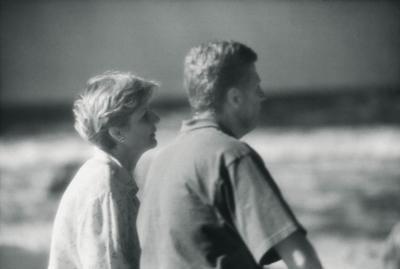
I vari programmi di software di fotoritocco sono disponibili in commercio per modificare le vostre foto digitali. Tuttavia, l'utente medio della fotocamera digitale non ha bisogno di avere software di editing di fantasia. Photoscape è relativamente semplice software di fotoritocco che permette agli utenti di creare effetti di editing popolari. Vari effetti, come la modifica o la correzione del colore degli occhi rossi di un'immagine, disponibili in un software che è costosa e più difficile da usare, sono compresi nel Photoscape. Con una certa pratica e le giuste procedure, è possibile modificare le vostre foto digitali con questo software user-friendly.
1 Aprire Photoscape facendo doppio clic sull'icona del software. Selezionare "Editor" dalla barra degli strumenti nella parte superiore della finestra Photoscape.
2 Navigare attraverso il sistema per individuare la foto desiderata. Cliccare sulla foto nella tavolozza a sinistra per aprirlo in Photoscape.
3 Convertire l'immagine in seppia o in scala di grigi cliccando sul pulsante "seppia" o icone "scala di grigi" nell'angolo in basso a sinistra di Photoscape.
4 Aggiungere una cornice selezionando uno dal menu a discesa fotogramma. Regolare lo spessore e il colore della cornice cliccando su "Frame Line" e la modifica delle opzioni del menu. Selezionare un colore, spessore e tipo per il telaio.
5 Selezionare il pulsante "Resize" per ridimensionare l'immagine. Utilizzare le frecce su e giù per modificare la dimensione manualmente o regolare il cursore "Ratio". Fai clic su "OK" per finalizzare le modifiche.
6 Regolare la luminosità dell'immagine facendo clic sul pulsante "Brillante, Colore" e spostando i cursori, se lo desideri.
7 Selezionare la scheda "Crop" nella parte inferiore della finestra Photoscape. Selezionare l'opzione "Crop Liberamente" dal menu a discesa. Cliccate e tenete premuto il cursore sull'immagine per selezionare un'area di ritaglio. Fai clic su "Crop" per finalizzare le modifiche.
8 Regolare gli occhi rossi nelle foto digitali, scegliendo la funzione "correzione occhi rossi" dalla scheda "Strumenti". Trascinare un piccolo riquadro attorno a ciascun occhi rossi per correggere l'effetto occhi rossi. Ripetere le procedure con lo strumento "rimozione talpa" per rimuovere talpe e l'acne.
9 Coprire macchie della pelle e altre aree indesiderate con lo strumento "Timbro Clone". Selezionare lo strumento dalla scheda "Strumenti". Cliccando con lo strumento per selezionare una sorgente clone sull'immagine lontano dalla zona indesiderata. Clonare l'area tenendo premuto il tasto Shift e cliccando sull'area. Deselezionare il "timbro clone" cliccando "Esc" sulla tastiera.
10 Selezionare il pulsante "Save" sul lato destro della finestra Photoscape per salvare l'immagine.
